- Scoprire EaseUS
- Chi Siamo
- Recensioni & Premi
- Contatta EaseUS
- Rivenditore
- Affiliato
- Mio Conto
- Sconto Education
Sommario della pagina
Scopri L'autore
Aggiornato nel 11/11/2025
La clonazione del disco o della partizione è un processo di creazione di una copia completa e 1 a 1 del contenuto di una partizione o di un disco rigido. Potrebbe essere necessario clonare il disco quando si desidera:
- Creare un'immagine di backup per proteggere i dati da un guasto del disco rigido o da un arresto anomalo del sistema operativo.
- Aggiornare il disco rigido per migliorare le prestazioni del computer, incluso clonare l'HDD su un HDD più grande o clonare l'HDD su un SSD più piccolo.
- Migrare il sistema operativo su SSD senza reinstallare il sistema operativo e le applicazioni.
Che cos'è il software di clonazione del disco ideale?
Il programma di clonazione del disco ideale dovrebbe essere facile da usare e sicuro. Tutti i dati possono essere copiati in modo che sia possibile ripristinare i dati dal dispositivo clonato quando il disco rigido di origine si guasta.
EaseUS Partition Master offre l'opzione di clonazione del disco più affidabile per aiutarti a clonare una singola partizione o un intero disco su un'altra unità di destinazione anche se è più piccola dell'origine. Ad esempio, puoi clonare HDD da 1 TB su SSD da 512 GB.
EaseUS Partition Master è adatto sia ai principianti che ai professionisti. Semplifica l'ottimizzazione del disco rigido e migliora le prestazioni del sistema.
- Ridimensionare/spostare partizioni, ad esempio trasferire direttamente lo spazio libero su disco da un'unità all'altra
- Creare/formattare/eliminare partizioni, unire partizioni, copiare disco/partizione
- Convertire una partizione logica in primaria o una partizione primaria in logica, una partizione FAT in NTFS, un disco MBR in GPT o un disco GPT in MBR.
- Gestire facilmente il volume dinamico, incluso ridimensionare/estendere/ridurre/creare un volume dinamico
- Migrare il sistema operativo su SSD per velocizzare Windows senza reinstallare
Come clonare HDD su SSD/HDD con EaseUS Partition Master
Scarica gratuitamente lo strumento di partizionamento EaseUS e segui le guide passo passo di seguito per clonare il disco con pochi clic.
Passaggio 1. Selezionare la funzione Clona disco.
Vai alla scheda "Clona", fai clic su "Clona disco". Quindi fai clic su "Avanti" per continuare.
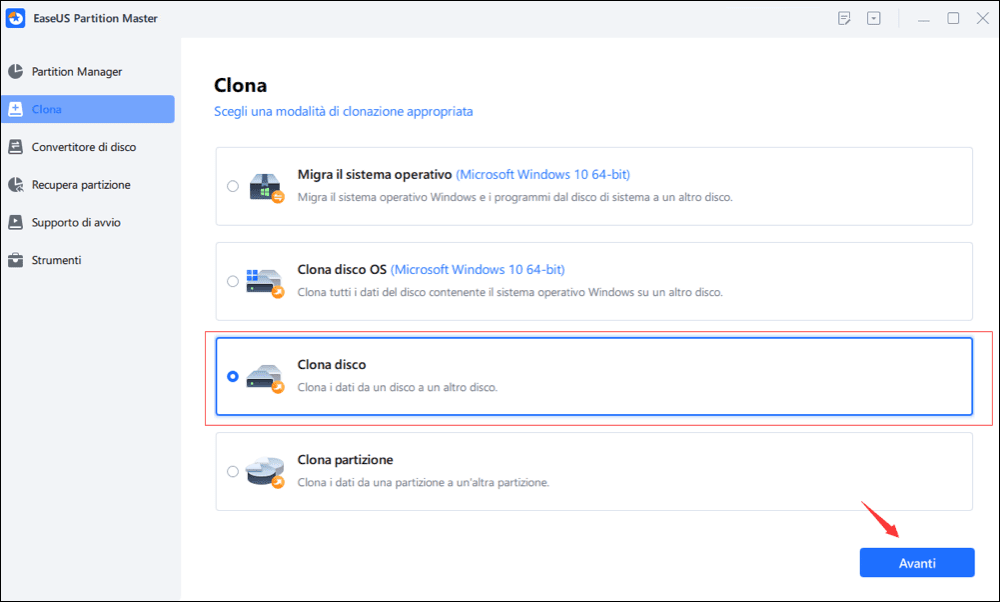
Passaggio 2. Selezionare il disco di origine e di destinazione.
Seleziona il disco di origine che desideri copiare o clonare. Quindi, seleziona "Avanti". Seleziona il disco come la destinazione e clicca Avanti per continuare.
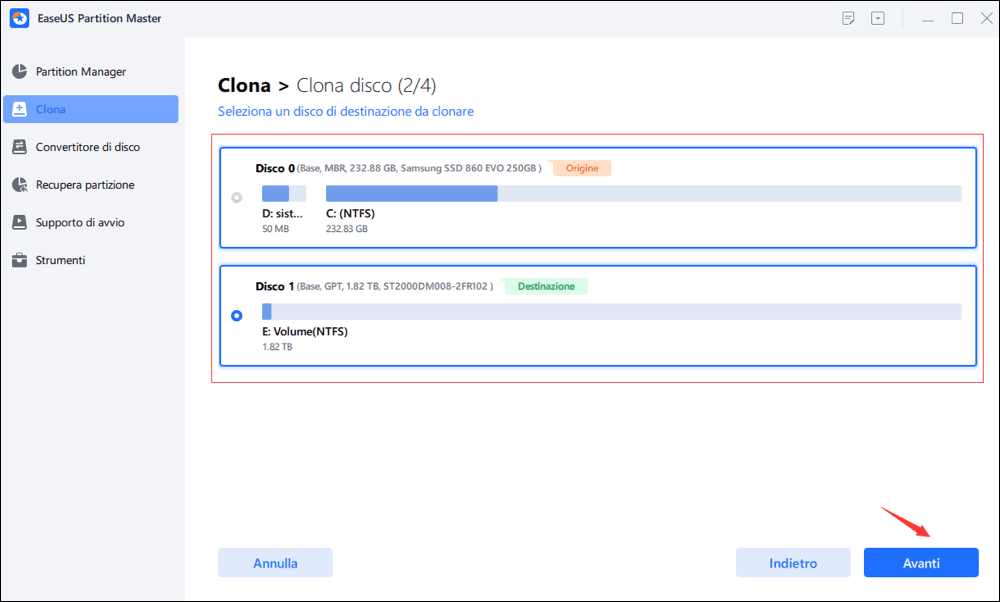
- Controlla il messaggio di avviso e clicca su "Sì" per confermare.
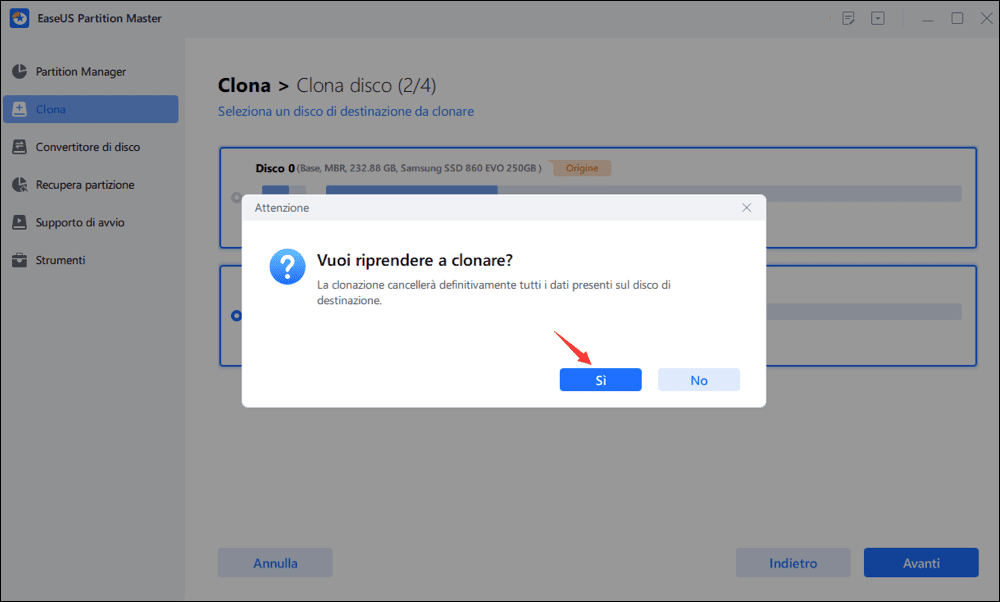
Passaggio 3. Selezionare la modalità di clonazione.
È possibile selezionare "Adattamento automatico del disco", "Clona come origine" per personalizzare il layout del disco.
Passaggio 4. Eseguire l'operazione.
Fai clic su "Inizia" per avviare la clonazione del disco.
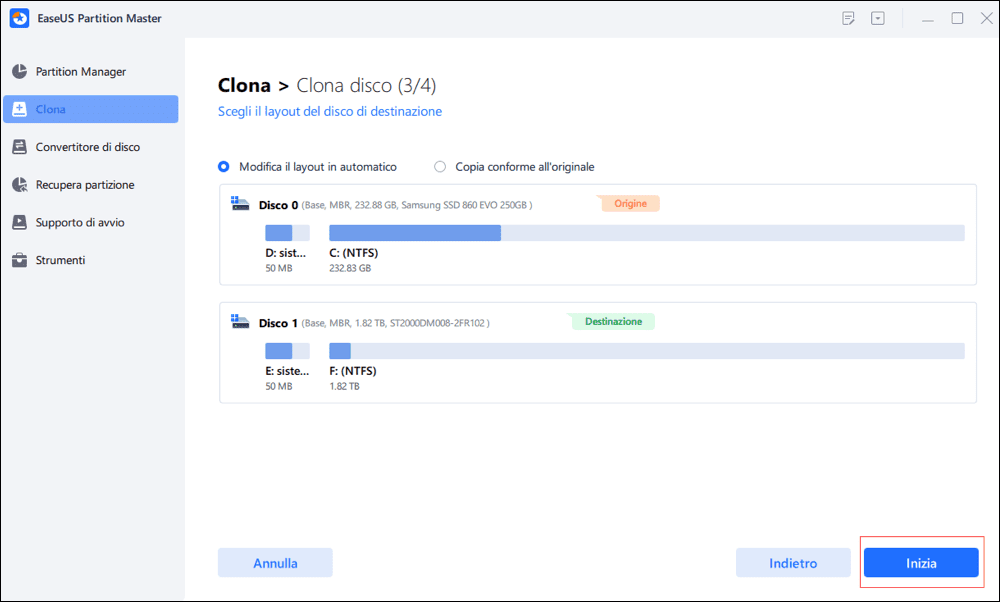
Ulteriori informazioni sulla clonazione EaseUS
I prodotti di clonare disco EaseUS un'ottima reputazione sul mercato. Fatta eccezione per EaseUS Partition Master, EaseUS Todo Backup e EaseUS Disk Copy sono altri due programmi validi anche per la clonazione di partizioni o dischi.
1. EaseUS Partition Master VS EaseUS Todo Backup VS EaseUS Disk Copy
Somiglianza:
- Tutti e tre hanno funzionalità di clonazione del disco e migrazione del sistema.
Differenze:
- EaseUS Partition Master è uno strumento di gestione del disco di Windows 10/11
- EaseUS Todo Backup si concentra su backup di file, backup di sistema e backup di dischi/partizioni. Naturalmente, anche la clonazione del disco è una caratteristica importante.
- EaseUS Disk Copy è una piccola utilità sviluppata specificamente per la clonazione del disco. È molto efficace nella clonazione di dischi MBR e GPT.
2. Qual è il miglior software di clonazione del disco rigido?
Qual è il miglior software di clonazione del disco per Windows 10? Innanzitutto, scegli i tre programmi di clonazione EaseUS per clonare facilmente il disco rigido o la partizione con un'interfaccia utente grafica.
- EaseUS Partition Master
- EaseUS Todo Backup
- EaseUS Disk Copy
Altri strumenti di clonazione del disco che puoi provare a clonare HDD su SSD o HDD sono:
- Acronis True Image
- Clonezilla
- Paragon Drive Copy Professional
- Active@ Disk Image
Come possiamo aiutarti
Scopri L'autore
Pubblicato da Grazia
Grazia preferisce leggere i testi su tecnologia e anche condivide volentieri i metodi di correggere gli errori sul PC o Mac con gli utenti.
Recensioni dei Prodotti
-
Mi piace il fatto che le modifiche apportate con EaseUS Partition Master Free non vengano immediatamente applicate ai dischi. Rende molto più semplice immaginare cosa accadrà dopo aver apportato tutte le modifiche. Penso anche che l'aspetto generale di EaseUS Partition Master Free renda semplice qualsiasi cosa tu stia facendo con le partizioni del tuo computer.
Scopri di più -
Partition Master Free può ridimensionare, spostare, unire, migrare e copiare dischi o partizioni; convertire disco tra logico e primario, modificare etichetta, deframmentare, controllare ed esplorare la partizione; e altro ancora. Un aggiornamento premium aggiunge supporto tecnico gratuito e la possibilità di ridimensionare i volumi dinamici.
Scopri di più -
Non eseguirà l'immagine calda delle tue unità né le allineerà, ma poiché è abbinato a un gestore delle partizioni, ti consente di eseguire molte attività contemporaneamente, invece di limitarti a clonare le unità. Puoi spostare le partizioni, ridimensionarle, deframmentarle e altro ancora, insieme agli altri strumenti che ti aspetteresti da uno strumento di clonazione.
Scopri di più
Articoli Relativi
-
Come testare la velocità I/O NVMe su Windows e Mac? [Lista di controllo 2025]
![author icon]() Anna/11/11/2025
Anna/11/11/2025 -
Come clonare hard disk su SSD Samsung | Tutorial 2025
![author icon]() Aria/11/11/2025
Aria/11/11/2025 -
Come formattare un disco rigido esterno in NTFS (senza perdita di dati)
![author icon]() Aria/11/11/2025
Aria/11/11/2025 -
Scarica Gratis Software per Formattare una Scheda di Memoria
![author icon]() Aria/11/11/2025
Aria/11/11/2025
EaseUS Partition Master

Gestisci le partizioni e ottimizza i dischi in modo efficiente
